您可通过创建模型或编辑现有模型来打开 模型构建器。
创建模型
可以通过以下方法之一创建模型:
- 单击分析选项卡上的 ModelBuilder 按钮
 在工程工具箱中创建模型。
在工程工具箱中创建模型。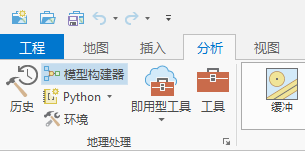
- 右键单击目录窗格中的现有工具箱或工具集,然后选择新建 > 模型。
创建模型时,模型打开以供在 模型构建器 中进行编辑。 新模型最初是一个空白的模型视图,您可以在其中添加数据和工具,并将其连接以形成过程。 新模型打开时显示临时欢迎消息,当您添加模型元素或保存模型时,该消息将失效。
编辑现有模型
要在 模型构建器 中查看现有模型图,右键单击工具箱中的模型,然后选择编辑。 模型图将在 模型构建器 中以保存模型时的相同布局、范围和外观进行显示。
保存模型
可保存任何在 模型构建器 中打开的模型的更改。 单击保存按钮  保存当前状态的模型。 通过启用自动保存按钮
保存当前状态的模型。 通过启用自动保存按钮  将模型设置为自动保存。 启用此按钮后,模型会在编辑完成后进行保存。 单击保存按钮下的下拉菜单,然后单击另存为按钮
将模型设置为自动保存。 启用此按钮后,模型会在编辑完成后进行保存。 单击保存按钮下的下拉菜单,然后单击另存为按钮  将模型以其他名称进行保存或保存到其他工具箱中。
将模型以其他名称进行保存或保存到其他工具箱中。
保存模型时,将保存所有变量和参数的内容,以及每个过程的状态和模型图的外观与布局。
更改模型名称和标注
模型具有名称和标注。
- 模型标注显示在打开的模型视图选项卡、目录和地理处理窗格中。 模型标注可以包含空格和其他特殊字符。
- 模型名称是系统所使用的内部名称,在 Python 中运行模型时将使用该名称。 模型名称中不能包含空格或其他特殊字符。
可在模型属性中更改模型名称和标注。 可以通过两种方法来查看和更改模型属性:
- 右键单击模型工具箱中的模型,然后选择属性。
- 如果模型在 模型构建器 中打开,在 ModelBuilder 选项卡的模型组中单击属性。
修复损坏的模型
如果模型无法找到或使用模型内的一个或多个工具,则模型可能已损坏。 以下是此问题的一些常见原因:
- 模型内的工具被重命名或删除。
- 在模型内包含工具的工具箱被移动、重命名或删除。
- 模型内的工具已更改其参数名称。
- 模型内的工具已添加或移除参数。
- 模型内的工具已更改参数数据类型。
- 模型内的工具未获得许可。
通常,模型中导致此类问题的工具是那些用户自定义的脚本和模型工具,而不是与 ArcGIS AllSource 一起安装的系统工具。 只有自定义脚本和模型工具才可能被重命名,被移动到其他不同的工具箱,或其参数可能被修改,从而导致使用此工具的模型损坏。
模型只能通过在 模型构建器 中编辑模型进行修复。 右键单击模型工具箱中的模型,然后选择编辑。 验证模型通常会发现问题,运行模型也会发现问题。 运行模型时,窗口中会显示消息,指示模型中的工具是否无效或无法运行。
如果无法定位或加载模型内的工具,则其将显示为灰色。 通过在 模型构建器 中双击工具,然后使用浏览对话框来选择替代工具,可以替换此损坏的工具。 如果单击确定,则损坏的工具将从模型中移除,并将替代工具添加到模型中已移除的损坏工具的位置。